[Solved] iPhone Контакти няма да се синхронизират с iCloud
Повечето от нас разчитат на iCloud за архивиране и синхронизиране на данникато контакти, бележки, снимки и т.н. между iPhone и други продукти на Apple като iPad, Mac или Apple TV. За да синхронизирате Контакти от iPhone 7/7 Plus / 6s / 6 / 5s / 5 до iCloud, просто отидете на Настройки> iCloud> Преместване на контакт в ВКЛЮЧЕНО, а също така трябва да активирате iCloud архивиране на вашето устройство.
Понякога iCloud синхронизирането изглежда не е толкова ефективно, колкото вярваме. Вие контактите може да не се синхронизират / актуализират правилно с iCloud. Подобно на този човек, описан във macrumors форумите:
„Имам iCloud и съм влязъл в моя iPhone, iPad и MacBook Pro (всички актуализирани). Не само че устройствата ми не споделят контакти, но iCloud (уеб) не показва нови контакти, добавени от всяко устройство. “
Ако също се сблъскате с контакти, няма да се синхронизиракъм iCloud от iPhone 7 / SE / 6s / 6 / 5s / 5/4, проверете потенциалните корекции в тази публикация, за да го поправите, а също така ще ви предоставим алтернативен начин за архивиране на вашите iPhone контакти без iCloud или iTunes.
Поправки на iPhone контакти, които не се синхронизират с iCloud
Метод 1. Изключете контактите в iCloud и отново отворете
Стъпка 1. Докоснете Настройки на вашия iPhone> [вашето име]> iCloud. Ако използвате iOS 10.2 или по-стара версия, докоснете Настройки> iCloud.
Стъпка 2. Изключете iCloud Контакти на вашия iPhone. Ако бъдете подканени, изберете „Изтриване от моя iPhone“.
Стъпка 3. Изключете вашия iPhone и след това го включете.
Стъпка 4. Влезте в iCloud.com от вашия Mac. Уверете се, че вашите контакти все още са там.
Стъпка 5. Повторете стъпка 1 и включете iCloud Contacts. Ако бъдете подканени, изберете „Сливане на контакти“ от iCloud на вашето устройство.
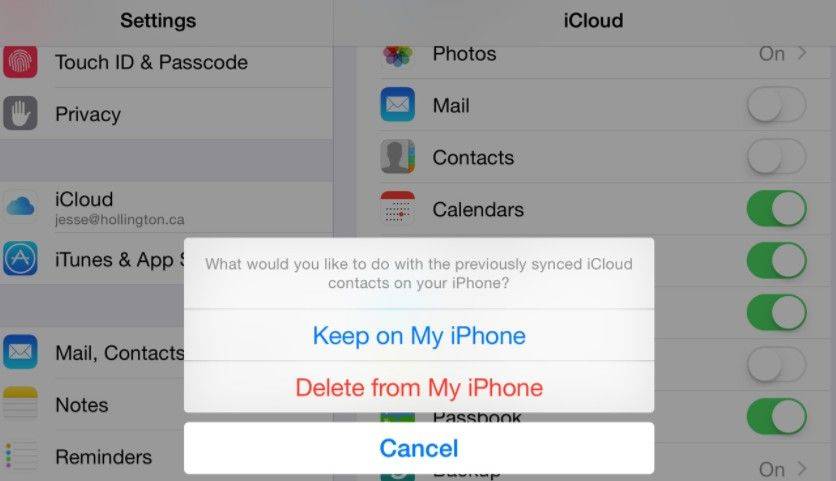
Забележка: Ако имате повече от един акаунт с контакти, уверете се, че вашите контакти са синхронизирани с правилния акаунт в iCloud: Настройки> Контакти> Акаунти> iCloud.
Метод 2. Добавете Gmail акаунт и след това го премахнете
Получих това поправяне от дискусии в Apple; звучи странно, но наистина функционира на някои хора, които не могат да синхронизират / актуализират контакти с iCloud.
Стъпка 1. Отидете на Настройки> Контакти> Акаунти> Добавяне на акаунт.
Стъпка 2. Добавете акаунт в Google и го настройте да синхронизира поща, календари и контакти.
Стъпка 3. Изчакайте дали всички iCloud контакти се появяват на вашия iPhone.

Магически? Да, може и да е така. Ето цитата от дискусии в Apple.
„Много бързо имах всичките си контакти в Googleтелефон (който не беше абсолютно същият като моите контакти в iCloud, тъй като постоянно редактирам контактите си само в моя MacBook Pro и изобщо не използвам Gmail). Няколко часа по-късно всичките ми контакти в iCloud се появиха , както и връзката „Групи“ в горната лява част. След това се върнах в Настройки и изтрих акаунта в Google от моя iPhone. “
Това са двете възможни решения за коригиране на Контактаняма да синхронизираме от iPhone с iCloud на iOS 10.3.3 / 10.3.2 / 10.3 / 10/9/8. Освен да използвате iCloud за iCloud синхронизиране и архивиране, можете да използвате и други алтернативни инструменти за архивиране на контакти на вашия iPhone, iPad или iPod touch.
Алтернативен инструмент за архивиране на контакти на iPhone, iPad - Tenorshare iCareFone
Tenorshare iCareFone е професионален iOS данниинструмент за управление и трансфер за прехвърляне на контакти, снимки, видеоклипове, бележки, отметки от / към iPhone. Полезно е, ако вашите контакти все още не се синхронизират с iCloud.
- 4 възможности за експортиране на контакти, така че можете да импортирате по-късно на други устройства без никакви излишни. Можете да експортирате в архивен файл (.cdata), в excel файл, в текстов файл или в xml файл.
- Копирайте контактите от PC / Mac на iPhone, без да бъркате текущите данни.
- Намерете дублиращи се контакти и ги обединете с едно щракване.
- Изтрийте всички или множество контакти на вашия iPhone толкова лесно, колкото можете да си представите.
Инсталирайте и отворете Tenorshare iCareFone, свържете вашия iPhone към компютъра. Щракнете върху File Manager> Contacts в iCarFone.

Тук тя зарежда всички контакти във вашия свързантелефон. Можете да редактирате, изтривате, импортирате или експортирате Контакти. Изберете всички контакти или маркирайте някои от тях и щракнете върху бутона Експортиране, има 4 опции за архивиране на контакти на компютър.

По-късно, когато изтриете контакт по погрешка, загубетенякои контакти поради актуализация на iOS или искате да копирате контакти в нов iPhone, можете да щракнете върху бутона Импортиране в Tenorshare iCareFone, за да добавите вашите контакти веднага.
заключение
Ако вашите контакти на iPhone не могат да се синхронизират с iCloud, виеможе да опитате двата поправки, които споделяме в тази статия. Вместо това можете да помислите да използвате Tenorshare iCareFone за архивиране на вашите контакти на компютър в четим формат.



![[Solved] Как да прехвърляте музика от PC / Mac към нов iPhone 8/8 Plus](/images/ios-file-transfer/solved-how-to-transfer-music-from-pcmac-to-new-iphone-88-plus.jpg)




![[Issue Solved] Грешка при синхронизиране на iCloud Календар 400](/images/icloud-tips/issue-solved-icloud-calendar-sync-error-400.jpg)
